Tras una semana de ausencia volvemos a tener novedades en el canal Dev del programa Windows Insider. Vamos a conocer las novedades de esta semana que llega cargada de funcionalidades y mejoras en la Build 23466.
If you're tuned in to #MicrosoftBuild2023, you've heard some of what we've been working on. #WindowsInsiders get first access to what's coming, so check out today's release of Build 23466 in the Dev Channel!
The latest blog post has all the details! https://t.co/JiijK7FRz3 pic.twitter.com/XnfC6qnO10
— Windows Insider Program (@windowsinsider) May 24, 2023
Novedades de la Build 23466 de Windows 11
Dev Drive
Dev Drive es una nueva forma de volumen de almacenamiento disponible para mejorar el rendimiento de las cargas de trabajo clave de los desarrolladores. Dev Drive se basa en la tecnología Resilient File System (ReFS) e incluye optimizaciones del sistema de archivos y funciones que permiten a los desarrolladores gestionar mejor su perfil de rendimiento y seguridad. Se ha diseñado para satisfacer las necesidades de los desarrolladores de alojar código fuente de proyectos, carpetas de trabajo y cachés de paquetes. No está diseñado para cargas de trabajo de consumo general, como bibliotecas de documentos, instalación de aplicaciones empaquetadas o herramientas que no sean para desarrolladores.
Para configurar una unidad de desarrollo, puede crear una en el espacio libre de una unidad existente o crear un VHD/VHDX. Esto se hace a través de la aplicación Configuración en Sistema > Almacenamiento > Configuración avanzada de almacenamiento > Discos y volúmenes, o a través de la línea de comandos. Un Dev Drive debe tener al menos 50GB o más de tamaño y recomendamos tener 8GB o más de RAM en tu dispositivo.
El modo de rendimiento, una nueva capacidad de Microsoft Defender Antivirus, está diseñado para Dev Drive con el fin de minimizar el impacto en las cargas de trabajo de los desarrolladores.
Para obtener más información sobre Dev Drive, consulte esta documentación en MS Learn.
Mejoras en la copia de seguridad y restauración
Basándonos en la función de restauración de aplicaciones que anunciamos el año pasado, en esta compilación introducimos funciones adicionales de copia de seguridad y restauración para que el cambio a un nuevo PC sea más fácil que nunca y para ayudar a los desarrolladores de aplicaciones a conservar a los usuarios en esta nueva transición de PC. El objetivo de estos cambios es que los usuarios vuelvan a un escritorio que les resulte familiar y recuperen la productividad en cuestión de minutos en su nuevo PC.
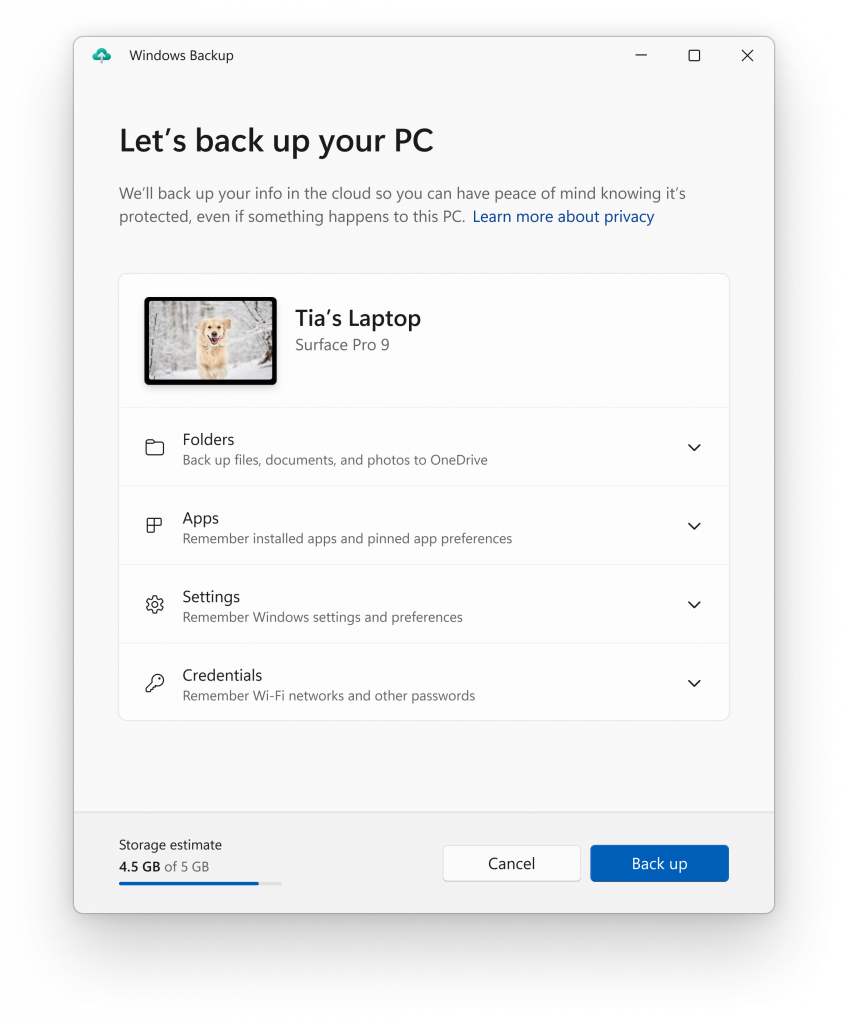
- Aplicación de copia de seguridad de Windows: presentamos esta nueva aplicación para realizar rápidamente una copia de seguridad del equipo actual y prepararlo para trasladarlo a un nuevo equipo.
- Anclaje de aplicaciones: las aplicaciones de la Tienda de tu PC anterior se anclarán donde las dejaste, tanto en la barra de tareas como en el menú Inicio.
- Configuración: la configuración de tu dispositivo anterior se restaurará en tu nuevo PC para ayudarte a volver a la rutina lo antes posible.
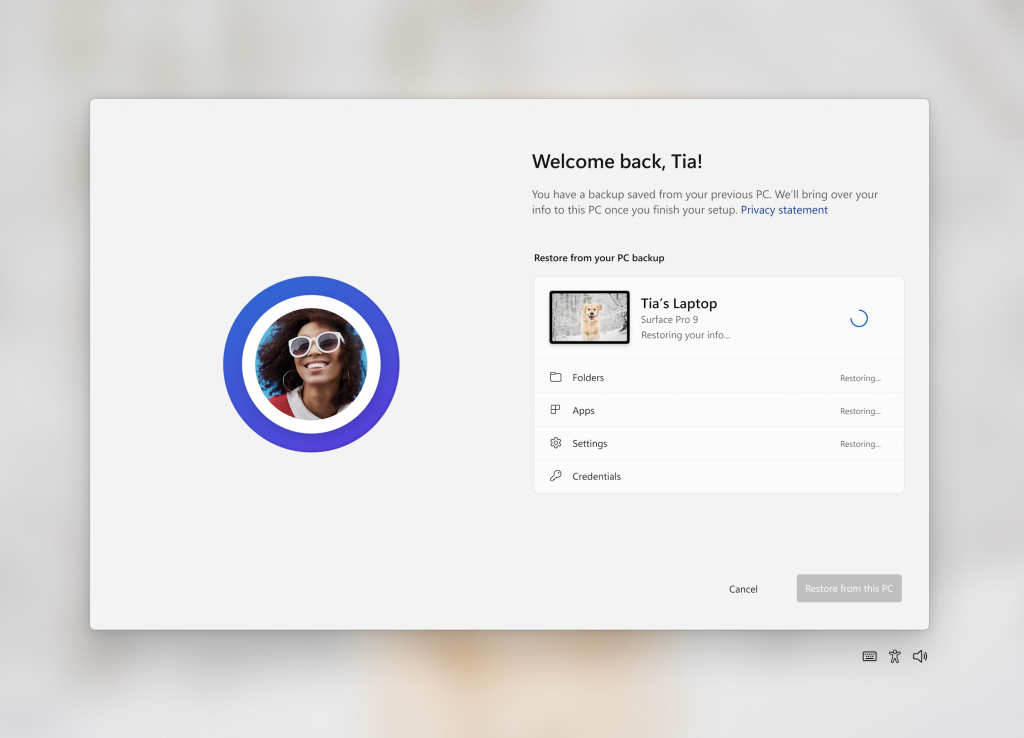
Una vez que hayas realizado la copia de seguridad, ya sea a través de la nueva aplicación de copia de seguridad de Windows o visitando Cuentas / Copia de seguridad de Windows en la configuración, puedes probar la nueva restauración durante la experiencia out-of-box (OOBE) al configurar un nuevo PC o restableciendo un PC existente con esta compilación.
NOTA: Una manera fácil para los Insiders de probar esta experiencia es mediante la ejecución de la aplicación de copia de seguridad de Windows en un PC que ejecuta esta construcción y luego configurar una nueva máquina virtual utilizando la ISO para esta construcción que aquí se proporciona (o instalación limpia de esta construcción en otro PC) y pasar por OOBE para la nueva experiencia de restauración.
Los desarrolladores pueden consultar las prácticas recomendadas para obtener más información sobre cómo ofrecer la mejor experiencia de restauración para su aplicación. Ten en cuenta que en esta versión no se admiten todos los ajustes y tipos de aplicaciones, incluidas las aplicaciones de escritorio de la tienda y las aplicaciones de Android. Tampoco es compatible la copia de seguridad de una cuenta de trabajo o escuela.
Nuevas experiencias de creación de textos en voice access
Hemos añadido dos nuevas experiencias para facilitar la creación de textos con el acceso por voz. Ahora los usuarios pueden utilizar comandos de «corrección» para corregir palabras mal reconocidas por el acceso por voz.
Puede decir «corregir [texto]» o «corregir eso» para corregir un fragmento de texto específico o el último texto dictado. La ventana de corrección aparece con una lista de opciones etiquetadas con números.
Puede decir «haga clic en [número]» para seleccionar cualquier opción de la lista. Si elige una palabra alternativa de la ventana , el texto seleccionado se sustituirá por la palabra. También puede decir «deletrea eso» para dictar la ortografía correcta del texto.
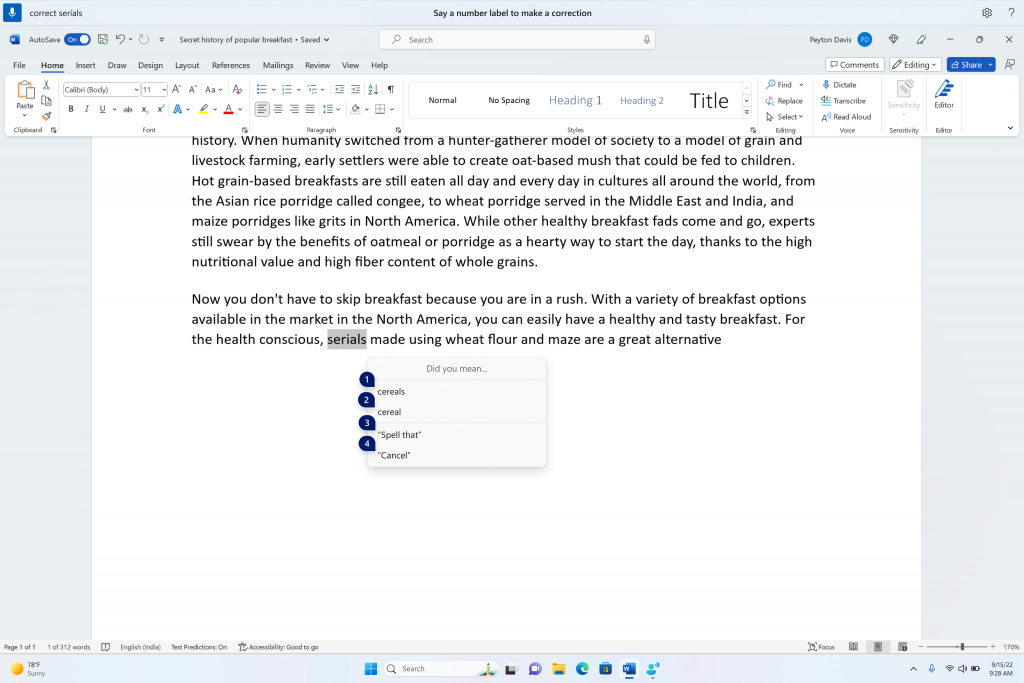
Los usuarios pueden utilizar directamente el comando «deletrear eso» o «deletrear fuera» para dictar la ortografía correcta de palabras no estándar como nombres de usuario, temas, etc. Aparece una ventana de ortografía en la que se pueden dictar letras, números, símbolos, alfabeto fonético, etc. Recibes sugerencias a medida que deletreas el texto. Puedes decir «pulsa 1» para introducir el texto que has deletreado o «pulsa [número]» para elegir una sugerencia (si la hay). Todas las palabras y frases dictadas utilizando la experiencia ortográfica se añaden al diccionario de Windows y aparecen como sugerencias cuando intentas deletrear el texto la próxima vez.
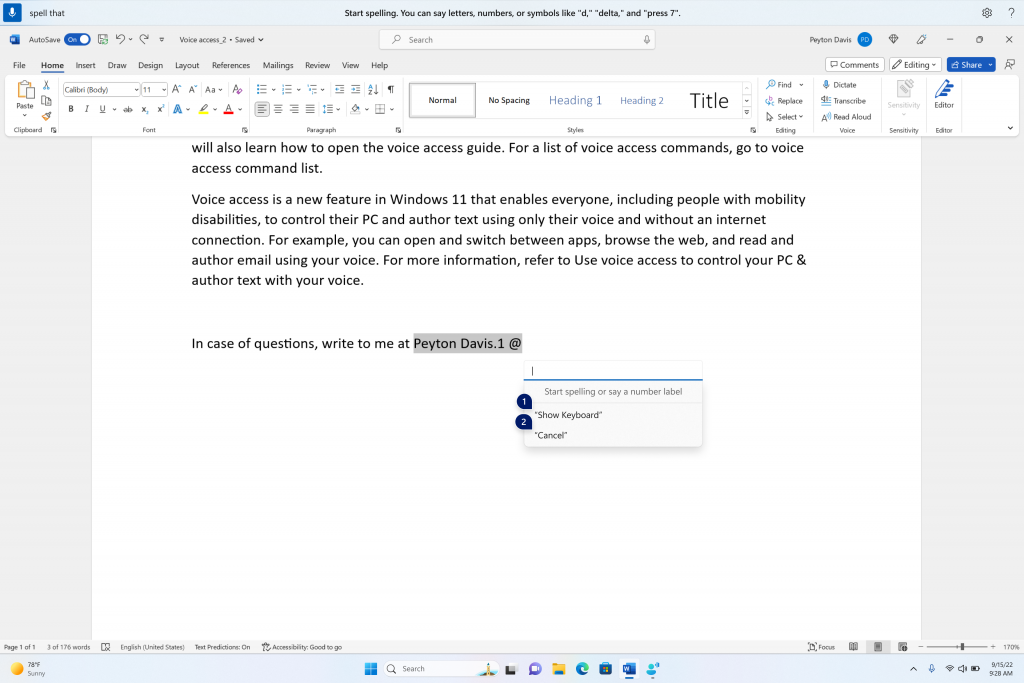
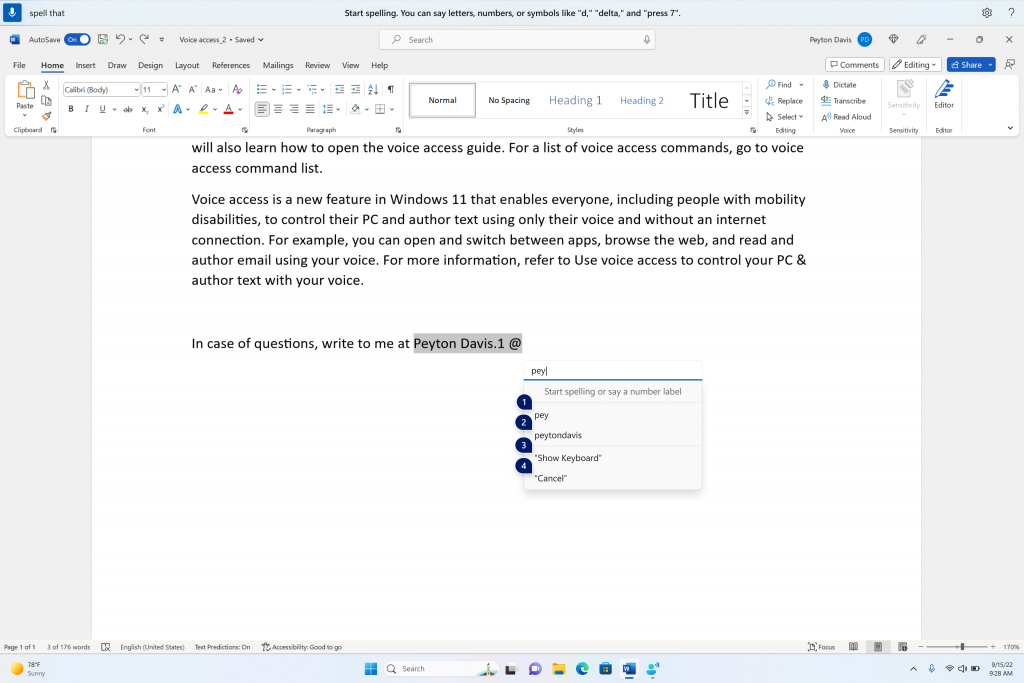
Voces naturales del narrador en chino
Están introduciendo nuevas voces naturales en chino que permiten a los usuarios del Narrador navegar cómodamente por Internet, leer y escribir correos, y mucho más. Las voces naturales del Narrador utilizan la moderna conversión de texto a voz en el dispositivo y, una vez descargadas, son compatibles sin conexión a Internet.
Para utilizar una de las voces naturales, añádela a tu PC siguiendo estos pasos:
- Abre la Configuración del Narrador pulsando la tecla de acceso rápido WIN + Ctrl + N.
- En Voz del Narrador, selecciona el botón Añadir situado junto a Añadir voces naturales.
- Seleccione la voz que desea instalar. Puedes instalar todas las voces, pero debes instalarlas por separado. Las nuevas voces chinas son Microsoft Xiaoxiao y Microsoft Yunxi.
- Para iniciar la descarga de la voz seleccionada, seleccione Instalar. La nueva voz se descargará y estará lista para su uso en unos minutos, dependiendo de la velocidad de descarga de Internet.
- Cuando se haya descargado la nueva voz, en los ajustes del Narrador selecciona la voz que prefieras en el menú desplegable de Voz del Narrador > Elegir una voz.
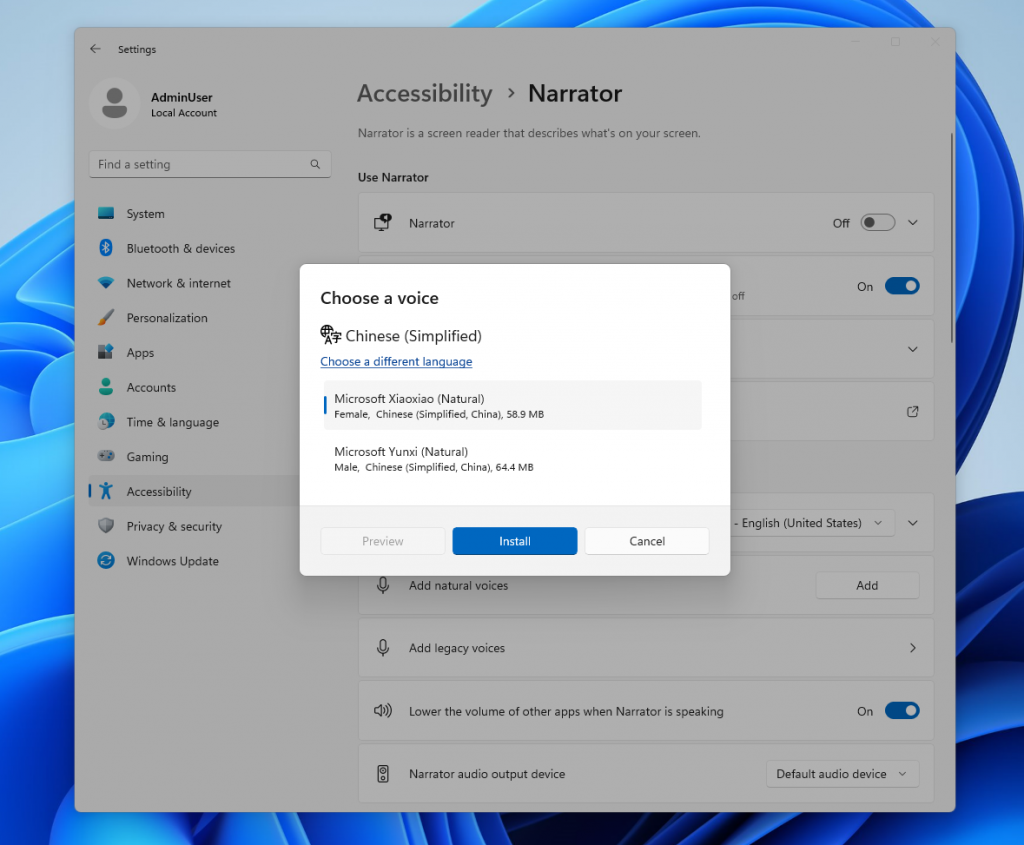
Nota: Si tu idioma de visualización no está configurado en chino, en el paso 3 tendrás que seleccionar primero «Elegir otro idioma» y, a continuación, seleccionar el idioma chino seguido de la voz específica.
Cambios y mejoras de la Build 23466
General
- Para minimizar las distracciones de las tostadas de notificación, ahora detectamos si el usuario está interactuando con tostadas o no y proporcionamos una sugerencia para desactivar los banners de tostadas para dichas aplicaciones. Esto sólo detendrá la aparición de los banners, y podrás seguir encontrando las tostadas en el centro de notificaciones. Esta función está empezando a desplegarse, por lo que no todos los Insiders del canal Dev la verán de inmediato.
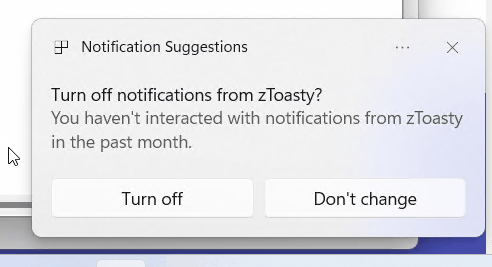
Menú Inicio
- Están probando un modelo diferente para clasificar los archivos utilizados más recientemente en la sección Recomendados del menú Inicio, que tiene en cuenta cuándo se utilizó el archivo por última vez, la extensión del archivo y otros factores. Esto significa que es posible que no veas los archivos en orden cronológico inverso a cuando se utilizaron por última vez.
Barra de tareas y bandeja del sistema
- Llega una de nuestras características más solicitadas para Windows 11, el modo nunca combinado. En el modo nunca combinado, podrás ver cada ventana de tus aplicaciones en la barra de tareas de forma individual, así como sus etiquetas correspondientes. Puedes encontrar esta característica navegando a Configuración > Personalización > Barra de tareas > Comportamientos de la barra de tareas. Esta función está empezando a desplegarse, por lo que no todos los Insiders del canal Dev la verán de inmediato.

Búsqueda en la barra de tareas
- Están empezando a reanudar la exploración de un nuevo comportamiento de navegación para el cuadro de búsqueda y el resplandor de resaltado de búsqueda. Esto comenzó a implementarse originalmente con la compilación 23440, pero se desactivó para solucionar un error. El modelo de interacción propuesto pretende crear una experiencia de búsqueda más atractiva invocando el menú desplegable de búsqueda al pasar el ratón por encima del resplandor del cuadro de búsqueda. Este comportamiento puede ajustarse haciendo clic con el botón derecho del ratón en la barra de tareas, seleccionando «Configuración de la barra de tareas» y ajustando la experiencia preferida del cuadro de búsqueda.
Explorador de archivos
- La versión de Windows App SDK del Explorador de archivos está ahora totalmente desplegado a Insiders en el Canal Dev y, como resultado, están eliminando el icono de «pizza» en la barra de comandos.
Emoji
- Han visto nuestros comentarios y están actualizando algunos emoji en nuestro conjunto actual. Desde hacer el ojo más reconocible hasta cambiar nuestro alienígena para que sea de otro mundo. Sabemos que hay algunos errores en esta versión que se resolverán en futuras versiones.
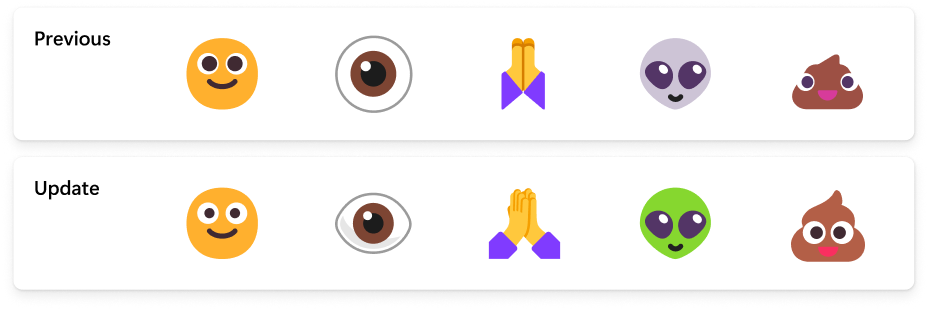
Seguridad de Windows
- Actualizados los diálogos de notificación de Seguridad de Windows (cortafuegos) para que coincidan con los elementos visuales de Windows 11.
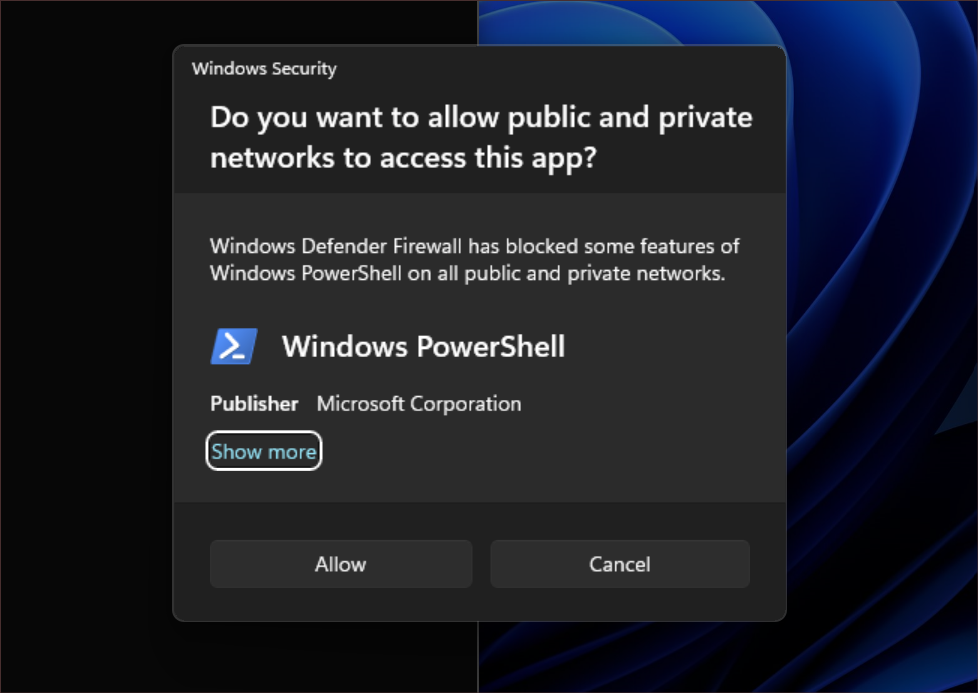
Redes
- Añadido soporte para la conexión de adaptadores mediante línea de comandos a través de netsh.
- Las redes Wi-Fi Passpoint soportarán ahora un rendimiento de conexión mejorado y mostrarán una URL en Ajustes rápidos para proporcionar información a los usuarios sobre el lugar o el evento.
- Incorporada la compatibilidad WPA3 a la función de punto de acceso instantáneo Phone Link para conseguir conexiones más seguras al punto de acceso de un teléfono. También se han realizado correcciones para respetar la configuración de la conexión medida, reducir los perfiles duplicados y mostrar el nombre del teléfono en la lista de redes.
Ajustes
- Incorporados los enlaces a las propiedades avanzadas de los adaptadores de red y a las propiedades de Internet en Ajustes > Red e Internet > Ajustes de red avanzados.
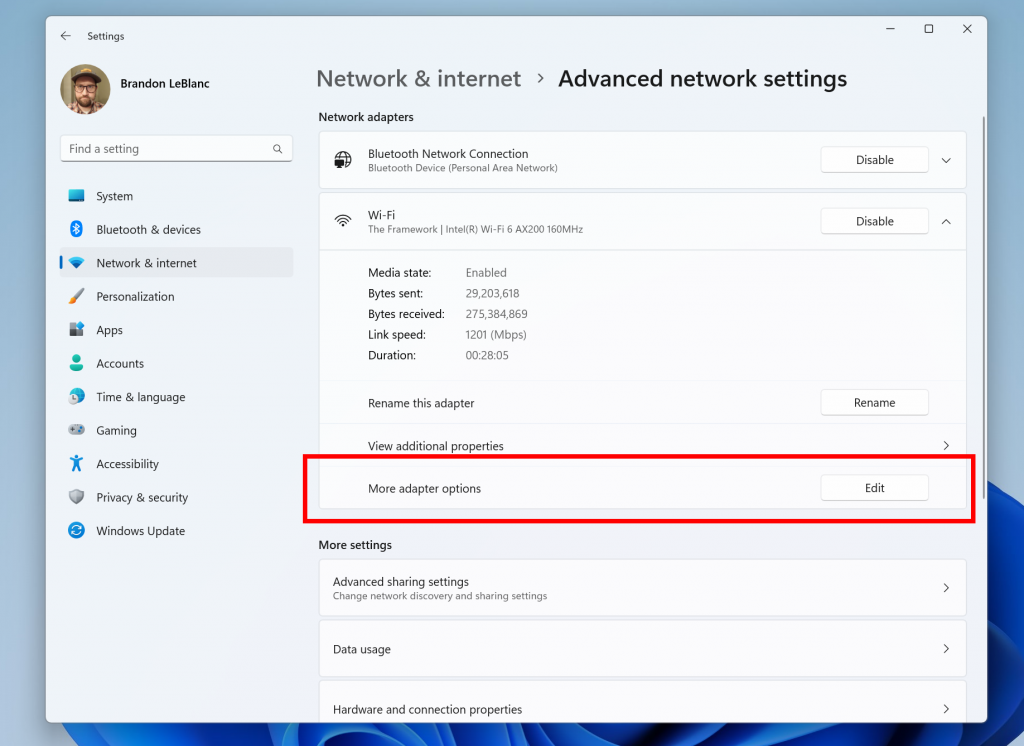
- Incluida una forma de ver las contraseñas Wi-Fi de tus redes conocidas a través de Ajustes > Red e Internet > Wi-Fi y «Gestionar redes conocidas».
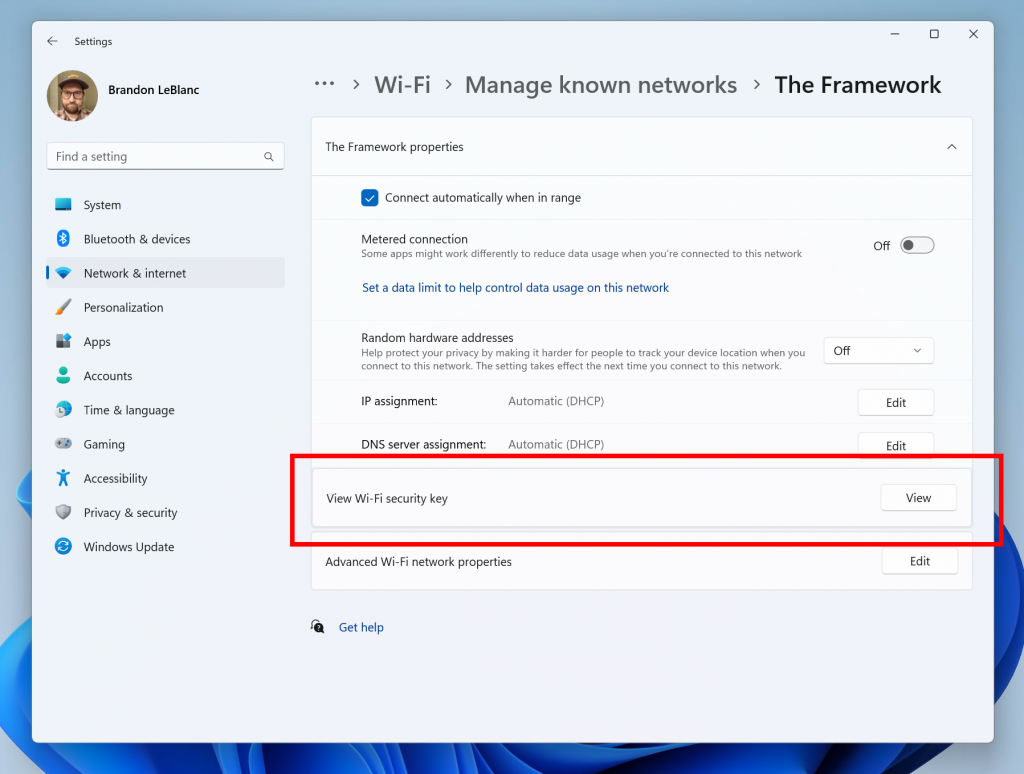
- Añadida la posibilidad de unirse a redes de área personal Bluetooth en Ajustes > Bluetooth y dispositivos > Dispositivos Esta opción aparecerá para dispositivos emparejados como teléfonos que comparten Internet a través de Bluetooth.
- En base a nuestros comentarios, se han añadido opciones adicionales a la página de Uso de Datos que permite establecer límites de datos diarios y semanales. La página también mostrará ahora hasta qué punto se ha superado un límite de datos.
- Se ha actualizado el diseño de las listas que aparecen en las páginas Ajustes > Aplicaciones > Aplicaciones de inicio y Ajustes > Aplicaciones > Ajustes avanzados de aplicaciones > Alias de ejecución de aplicaciones para que sean más coherentes con otras páginas de Ajustes.
- Se ha actualizado Ajustes > Aplicaciones > Inicio para facilitar el acceso a más información sobre las aplicaciones que aparecen en la lista.
Para desarrolladores
- Trasladada la página de configuración «Para desarrolladores» de Ajustes > Privacidad y seguridad a Ajustes > Sistema.
Correcciones de la Build 23466
Explorador de archivos
- Se han solucionado los siguientes problemas para los Insiders que previsualizan la versión Windows App SDK del Explorador de archivos
- Se ha corregido un problema que podía provocar que el Explorador de archivos o el Panel de control dejaran de responder a los clics tras invocar el menú contextual.
- Solucionado un problema por el que el Explorador de archivos y la barra de tareas no respondían a los cambios de modo claro y oscuro (hasta que se reiniciaba explorer.exe) si se tenía esta versión.
- Arreglados los siguientes problemas para los Insiders con la Galería en el Explorador de archivos:
- Se han añadido iconos a las entradas del menú desplegable Colección de la Galería.
- Solventados los siguientes problemas para los usuarios registrados con el panel de detalles modernizado del Explorador de archivos:
- Reparado un problema por el que el Narrador no decía nada al abrir y cerrar el panel de detalles.
Barra de tareas
- Se ha solucionado un problema por el que la barra de tareas en configuraciones multimonitor mostraba el indicador de una ventana de aplicación que tenía el foco en la pantalla cuando en realidad no lo tenía.
Búsqueda en la barra de tareas
- Corregido el problema por el que algunos usuarios veían que el contenido parpadeaba antes de que terminara de cargarse cuando se abría el menú desplegable de búsqueda.
- Mitigado un problema que provocaba que la búsqueda se bloqueara al iniciarse para algunos Insiders en la versión anterior.
Notificaciones
- Enmendado un problema que hacía que el Centro de notificaciones y la página de notificaciones en Configuración se bloquearan al cambiar el estado de no molestar para algunos Insiders en las últimas versiones.
Administrador de tareas
- El icono de búsqueda debería ser más fácil de ver ahora cuando se utiliza un tema de contraste.
- Presionando enter cuando el foco del teclado está en una de las secciones (como Memoria) en la página de Rendimiento ahora debería realmente cambiar de sección.
- Se ha estrechado un poco el panel de navegación. Como parte de este cambio, cuando sea necesario, el texto será envuelto ahora.
- El submenú de creación de archivos de volcado de memoria del kernel ahora tiene teclas de acceso.
- Redimensionar el Administrador de Tareas desde la parte superior de la ventana debería funcionar ahora.
Configuración
- Corregido un problema que causaba que la Configuración se bloqueara aleatoriamente algunas veces al navegar fuera de ciertas páginas.
Windows Spotlight
- Solucionado un problema que provocaba que explorer.exe se bloqueara al seleccionar «más información sobre esta imagen» en el vuelo anterior.
Errores conocidos de la Build 23466
Dev Drive
- [NUEVO] Al reiniciar, es posible que se adjunten filtros adicionales a su unidad de desarrollo. Para comprobar qué filtros están adjuntos, ejecute ‘fsutil devdrv query :’ en Windows PowerShell. Si ve más filtros que los de AV, puede ejecutar «fsutil volume dismount :» y, a continuación, «fsutil devdrv query :». Después de estos pasos, sólo debería ver sus filtros AV.
- [NOVEDAD] El rendimiento puede variar en función del hardware. Si notas un rendimiento más lento en tu máquina, ¡por favor, envíanos tus comentarios!
Buscar en la barra de tareas
- [NOVEDAD] Los usuarios registrados que tienen el nuevo comportamiento para el cuadro de búsqueda y el resalte de búsqueda verán una información sobre herramientas vacía que se muestra momentáneamente mientras se mantiene el cursor sobre el resalte. Esto también puede ocurrir para los usuarios registrados que no tienen el nuevo comportamiento de desplazamiento: la información sobre herramientas vacía puede aparecer cuando se desplaza el puntero.
- Es posible que los clientes del Narrador no puedan navegar por el panel lateral izquierdo del menú desplegable de búsqueda.
- Es posible que la escala de texto no funcione en el menú desplegable de búsqueda.
Explorador de archivos
- [NUEVO] Los Insiders pueden experimentar un bloqueo del Explorador de archivos al arrastrar la barra de desplazamiento o al intentar cerrar la ventana durante un proceso prolongado de carga de archivos.
- Los Insiders que tienen la Galeria en el Explorador de Archivos verán los siguientes problemas:
- Puede que sea necesario hacer clic dos veces en el nodo de la galería en el panel de navegación para que se cargue por primera vez.
- Las actualizaciones en directo (incluido el filtrado) están actualmente desactivadas y requieren el uso del botón Actualizar como solución.
- El rendimiento de la carga de miniaturas para archivos en la nube deshidratados y el uso de memoria en colecciones grandes son problemas conocidos que estamos intentando mejorar. Si tiene algún problema relacionado con el rendimiento, capture las trazas de rendimiento en Feedback Hub. Reconstruir el indexador puede ayudar si faltan miniaturas de archivos en la nube; busca «Opciones de indexación» y busca en Configuración avanzada para encontrar la herramienta de reconstrucción.
- Actualmente, las fotos de OneDrive para la Empresa deben hidratarse para que funcionen correctamente.
- Es posible que algunos tipos de archivo (por ejemplo, HEIC) no se procesen correctamente o no funcionen correctamente.
- Los Insiders que tienen las teclas de acceso en el Explorador de archivos:
- Las teclas de acceso aparecerán de forma inconsistente si no se ha presionado ningún botón. Presionar un botón hará que desaparezcan.
- Los Insiders tendrán problemas con los siguientes comandos en las recomendaciones del Explorador de archivos:
- Hacer clic en Compartir mostrará el diálogo Compartir de Windows (no OneDrive).
Barra de tareas y bandeja del sistema
- [NOVEDAD] Si arrastras y sueltas una ventana en la Vista de Tareas a un Escritorio diferente, puede que el icono de esa aplicación no aparezca en la barra de tareas.
Notificaciones
- [NUEVO] El botón de copia para copiar rápidamente los códigos de autenticación de dos factores (2FA) en los brindis de notificación (introducido por primera vez en la compilación 23403) no funciona actualmente en esta compilación. Se corregirá en una próxima versión.
Copia de seguridad y restauración
- [NOVEDAD] Es posible que las copias de seguridad de un PC configurado mediante una restauración no aparezcan en restauraciones posteriores.
- [NUEVO] Aún no es posible restaurar fondos de escritorio de colores sólidos.

